

・

freee人事労務とOneDriveを連携することで、従業員ごとのフォルダ作成を自動化する方法を解説します。
この自動化を活用することでデータ管理が簡素化され、担当者の負担を軽減できます。
また、データが設定された手順で自動的に格納されるため所在が明確化され、データの紛失を防ぐことにもつながるでしょう。
今回はfreee人事労務とOneDriveの連携の利点とその方法を詳しく解説します。
freee人事労務とOneDriveの連携により、従業員データの管理が容易になるでしょう。
たとえば、freee人事労務で従業員を登録すると、OneDriveで従業員ごとのフォルダを自動作成することができます。
これにより、フォルダ名の統一が図れ、従業員データの閲覧がしやすくなるでしょう。
さらに、設定された手順で自動的にデータが格納されるため、所在が明確になり、従業員データの紛失を防ぐことも期待できます。
特に入社時期など、手続きや情報共有が増加する際におすすめの自動化です。
また、データ管理が簡素化されることで、担当者は他の業務に集中できる環境が整うでしょう。
従業員フォルダの自動作成により、手作業を削減できます。
通常は従業員の登録後に手動でOneDriveにそれぞれのフォルダを作成する必要があり、手間がかかります。
手作業でフォルダを作成していると、フォルダの作成忘れや重複作成のリスクも高まります。
しかし、自動化を活用すれば人的ミスを防げるため、確認や修正に費やしていた時間を短縮できるでしょう。
これにより、設定に従って正確なフォルダ作成が可能になり、データ管理の精度も向上するかもしれません。
今回は「freee人事労務で従業員が登録されたら、OneDriveに従業員毎のフォルダを作成する」という以下のテンプレートの設定方法をご紹介します。
このテンプレートを利用することで、イチから自動化設定を行う必要がなく、便利です。
以下の4ステップで設定できます。
Yoomを利用していない方はこちらから無料登録をしてください。
すでにYoomを利用している方はログインしましょう。
[Yoomとは]
freee人事労務とOneDriveをYoomに接続するマイアプリ登録をします。
マイアプリ登録を最初にしておくと、自動化設定がスムーズに進みます。
まずは、freee人事労務のマイアプリ登録をしてください。
Yoom画面の左側にある「マイアプリ」→「新規接続」をクリックしましょう。
アプリ一覧が表示されるので、freee人事労務を探すか、「アプリ名で検索」で検索してください。
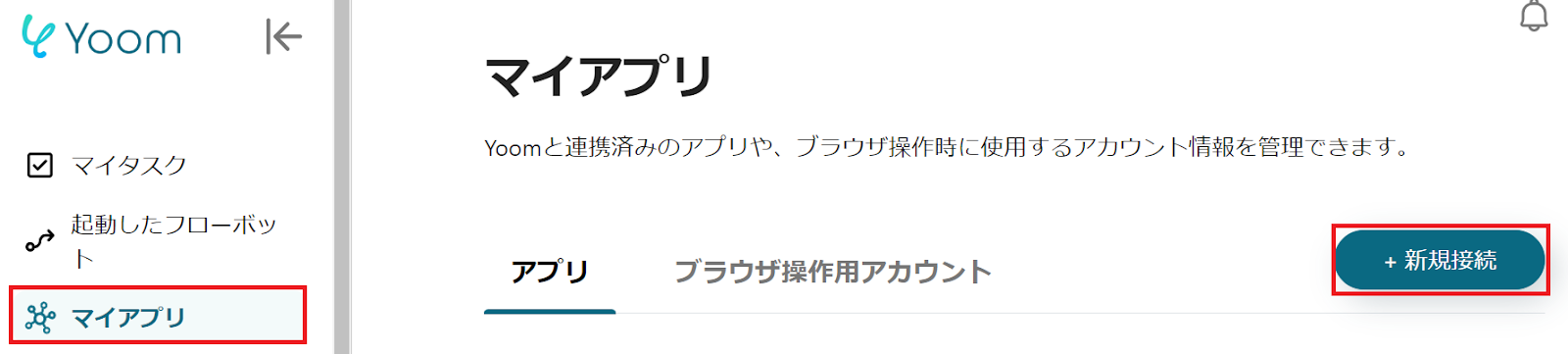
freee人事労務の画面が表示されます。
スクロールして、左下の「許可する」をクリックしてください。
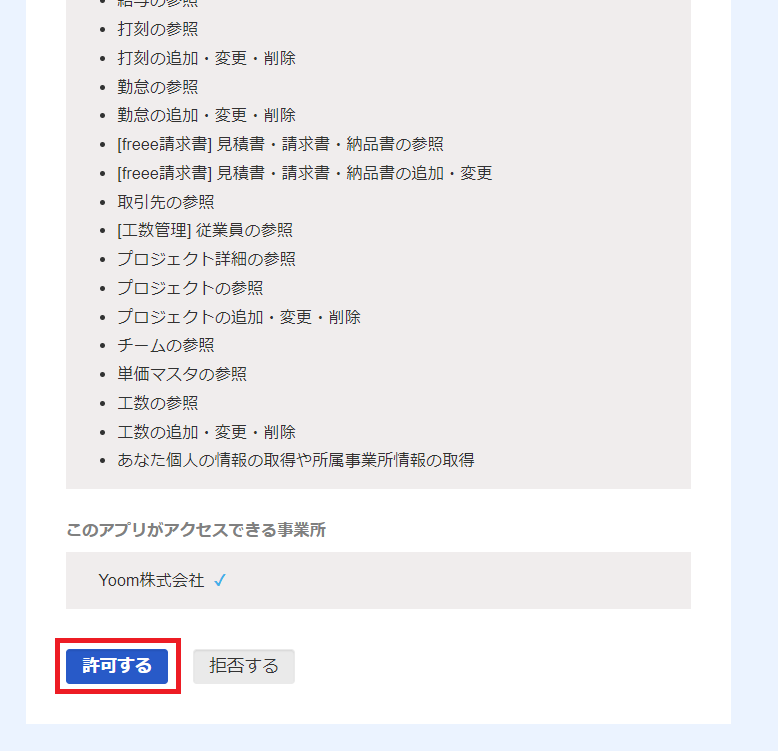
次にOneDriveのマイアプリ登録を行います。
※Microsoft 365(旧Office 365)には、家庭向けプランと一般法人向けプラン(Microsoft 365 Business)があり、一般法人向けプランに加入していない場合には認証に失敗する可能性があります。
先ほどと同様にOneDriveを選択します。
以下の画面が表示されるので、ログインしてください。
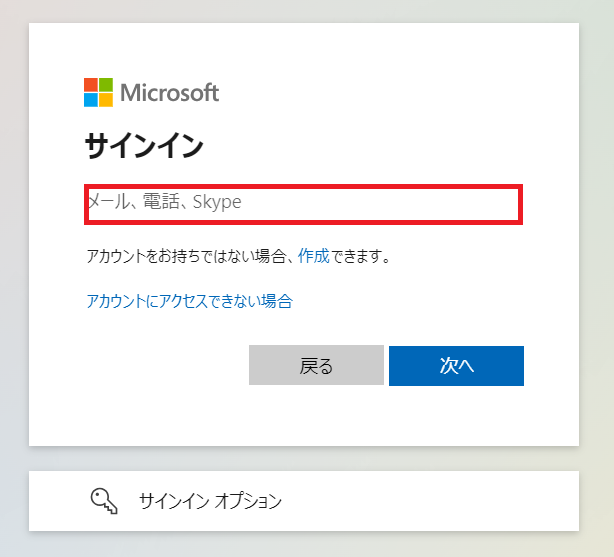
マイアプリ登録が完了したら、freee人事労務とOneDriveが表示されます。
自動化の設定をするため、以下のバナーにある「試してみる」をクリックしてください。
以下の画面表示を読んで、「OK」をクリックしましょう。
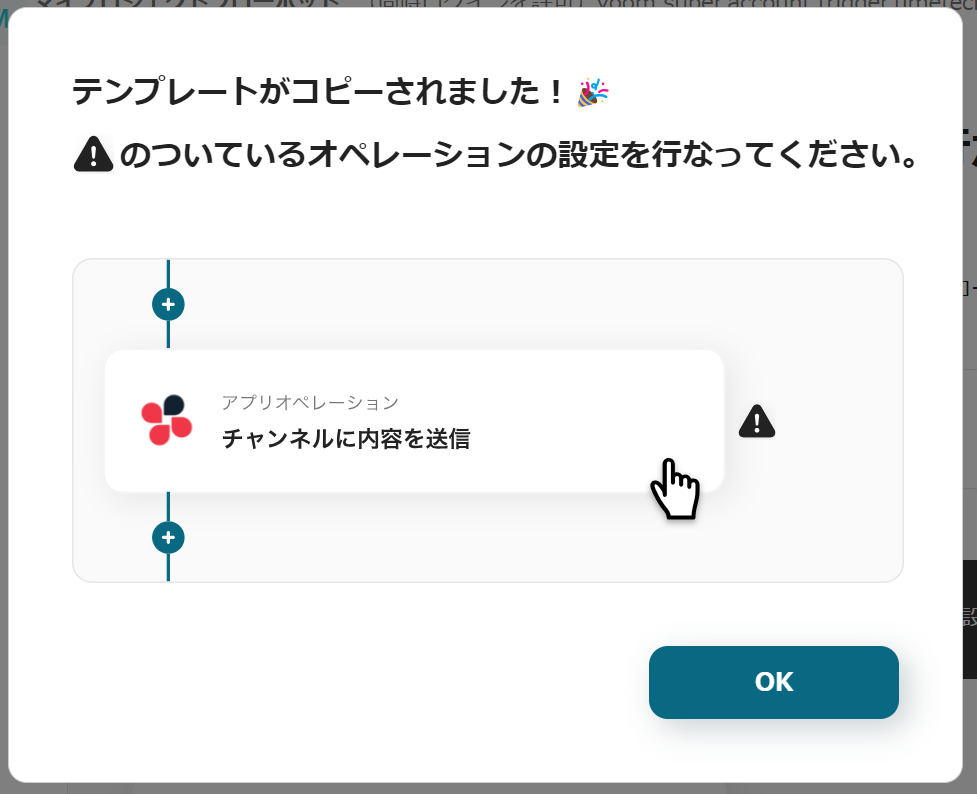
以下の画面が表示されるので、「タイトル」と「説明」を確認してください。
変更したい場合は以下のページから変更しましょう。
最初にfreee人事労務の設定から行うため、「従業員が登録されたら(Webhook)」をクリックします。
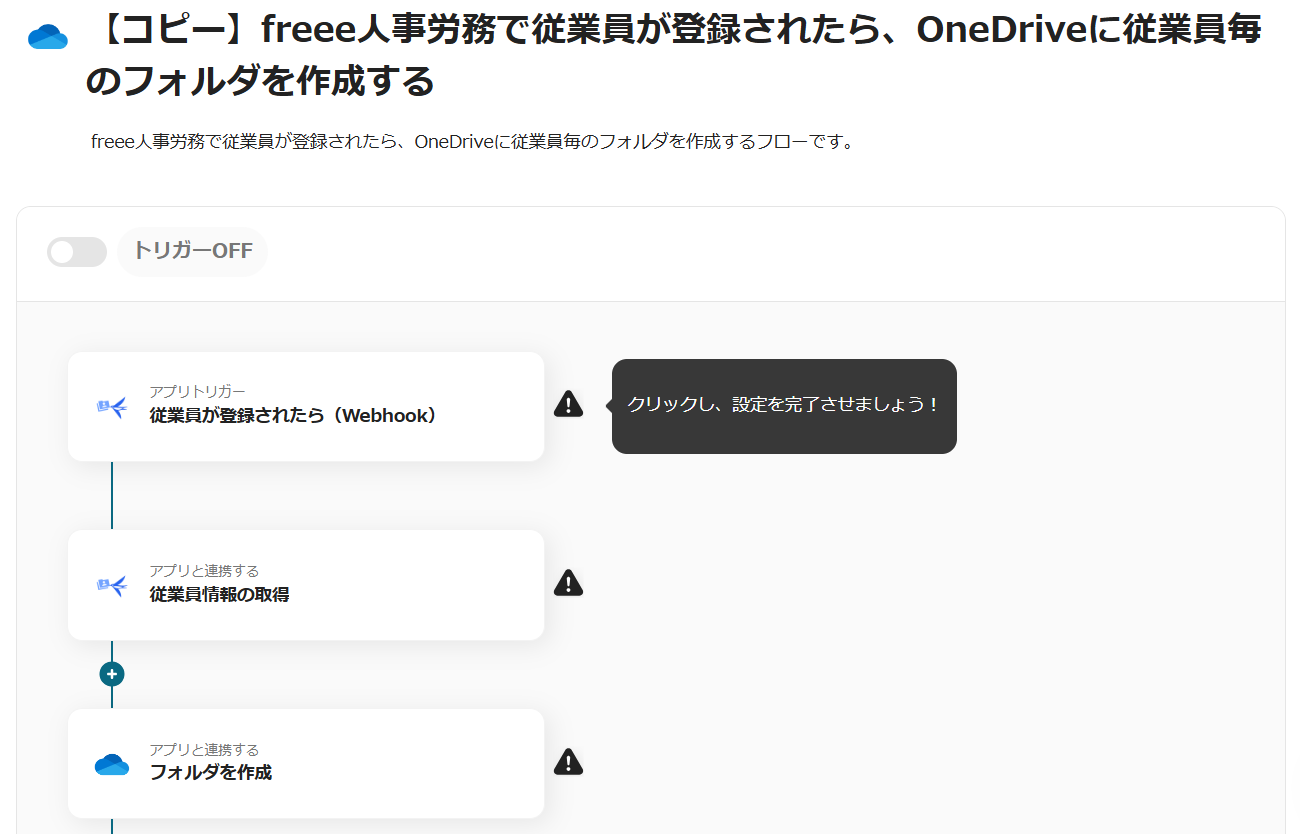
以下の画面が表示されたら、設定を確認してください。
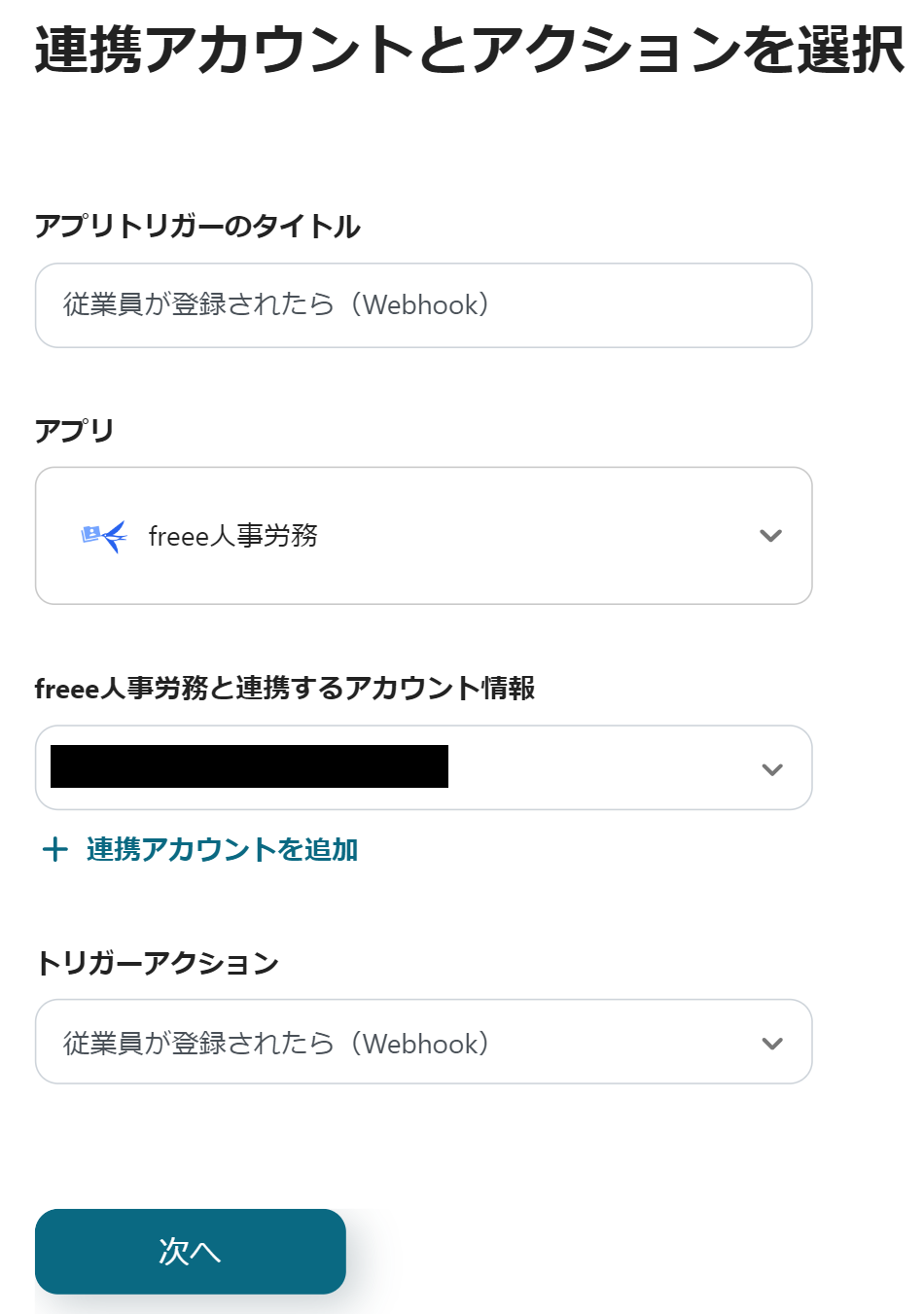
以下の画面が表示されるので、赤枠内をクリックし、Webhook URLをコピーします。
Webhookの設定はこちらの手順通りに行ってください。
Webhookイベントを送信するか、トリガーとなるイベントを実行してから「テスト」→「テスト成功」→「保存」をクリックしましょう。
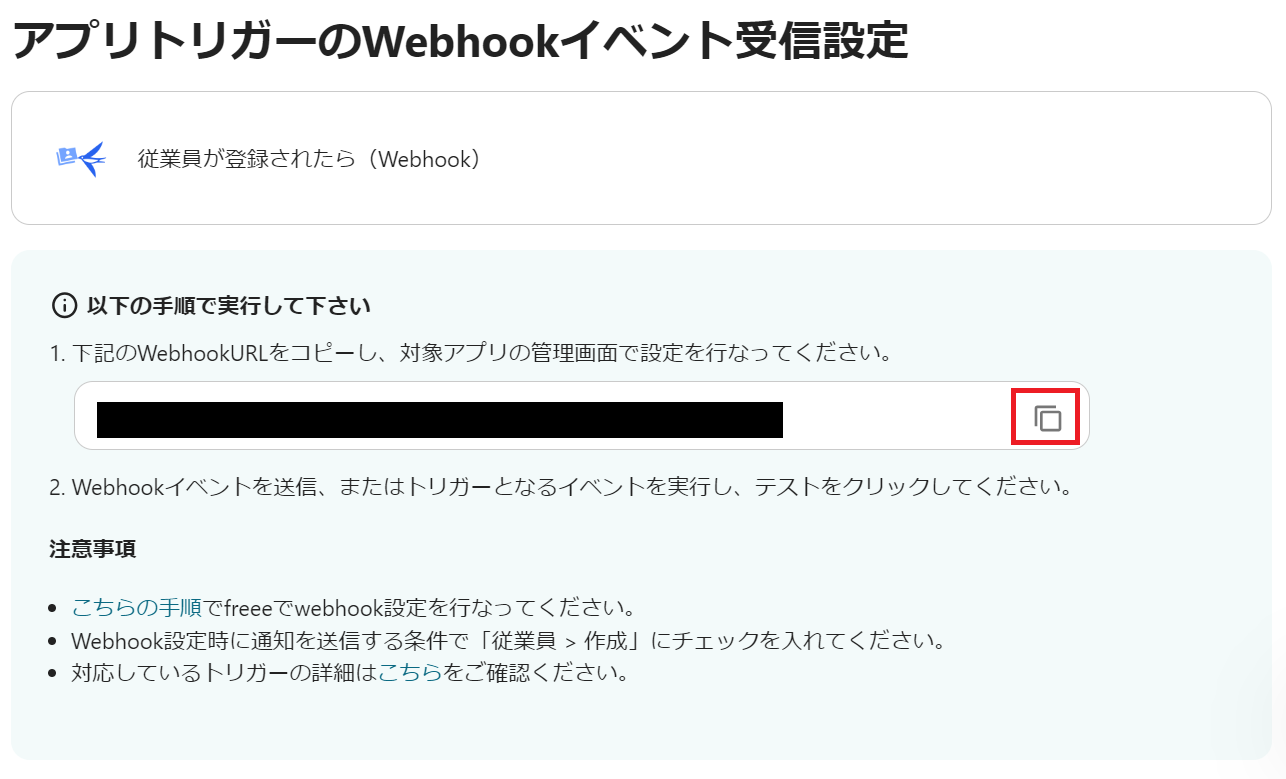
次に、freee人事労務で従業員情報を取得する設定を行うので、「従業員情報の取得」をクリックしてください。
以下の画面が表示されたら、設定を確認します。
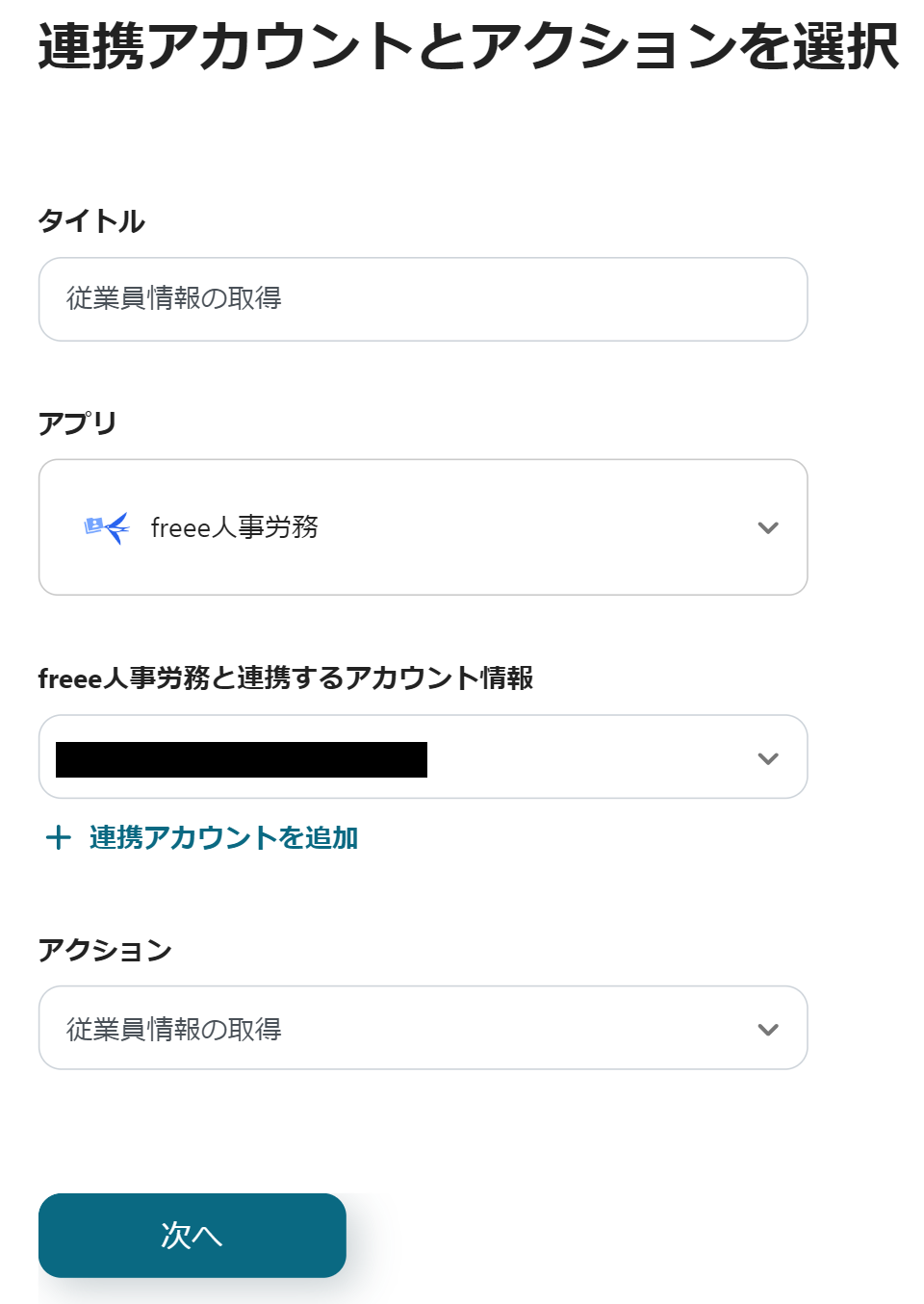
以下の画面が表示されるので、「事業所ID」を候補から選択してください。
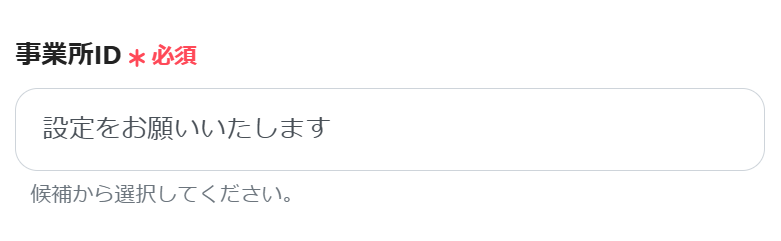
スクロールして、その他の必須項目を設定しましょう。
「従業員が登録されたら(Webhook)」のアウトプットを使用して設定します。
赤枠内の矢印をクリックすると、アウトプットを表示できます。
以下のように該当する項目にアウトプットを設定してください。
他の項目も設定できたら、「テスト」→「テスト成功」→「保存」をクリックしましょう。
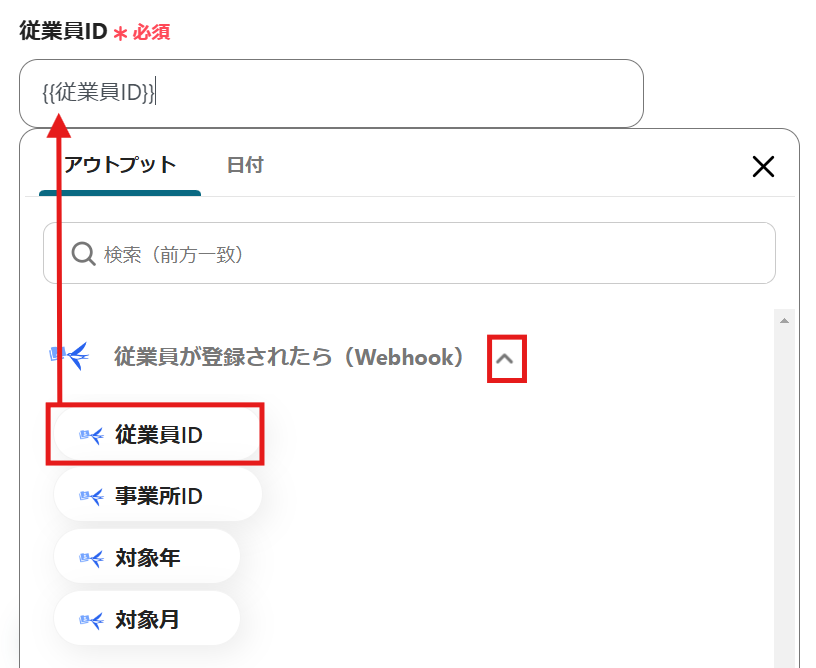
次に、OneDriveの設定を行うため、「フォルダを作成」をクリックしてください。
以下の画面が表示されたら、設定を確認しましょう。
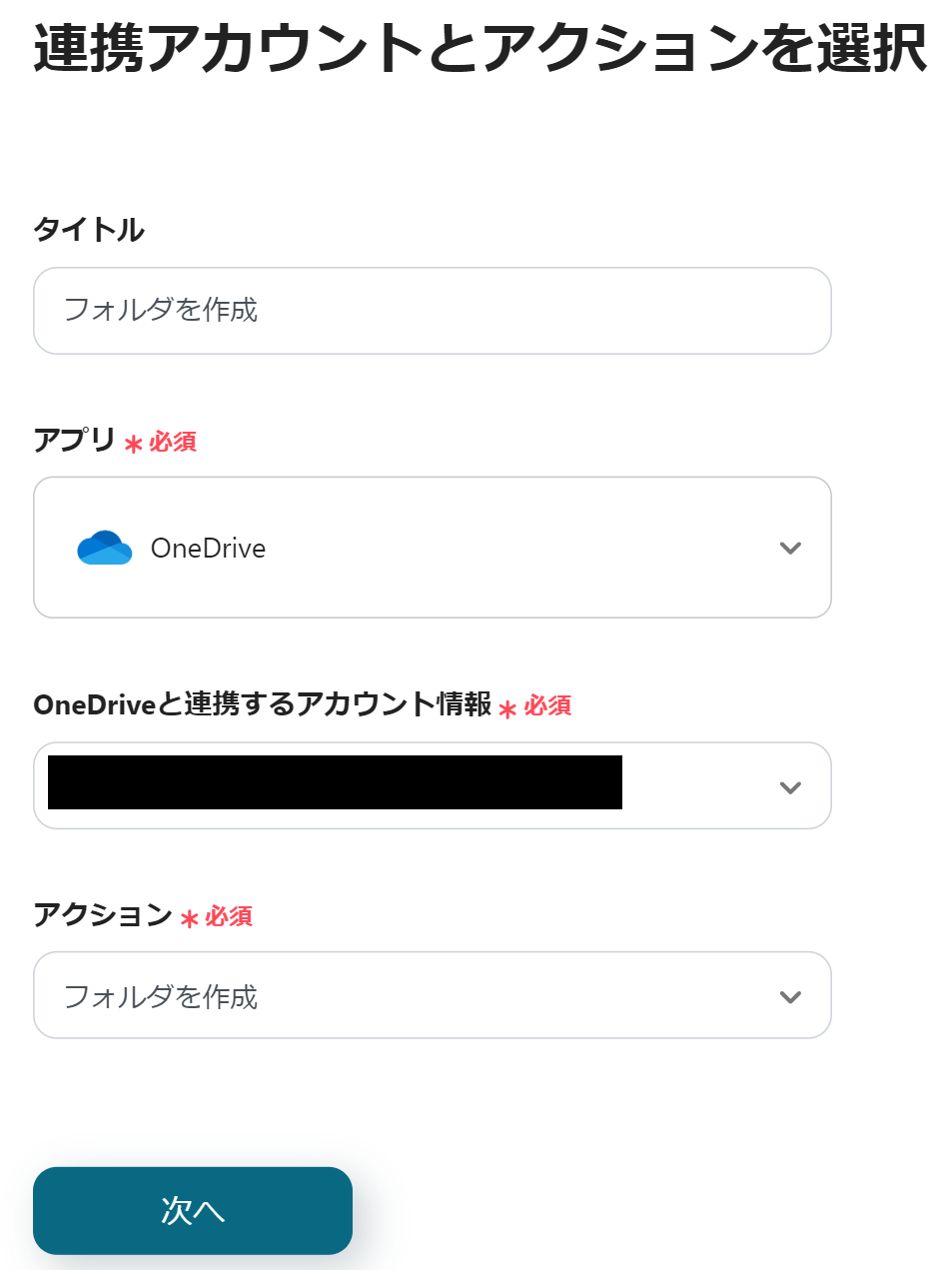
以下の画面が表示されるので、説明を確認して設定してください。
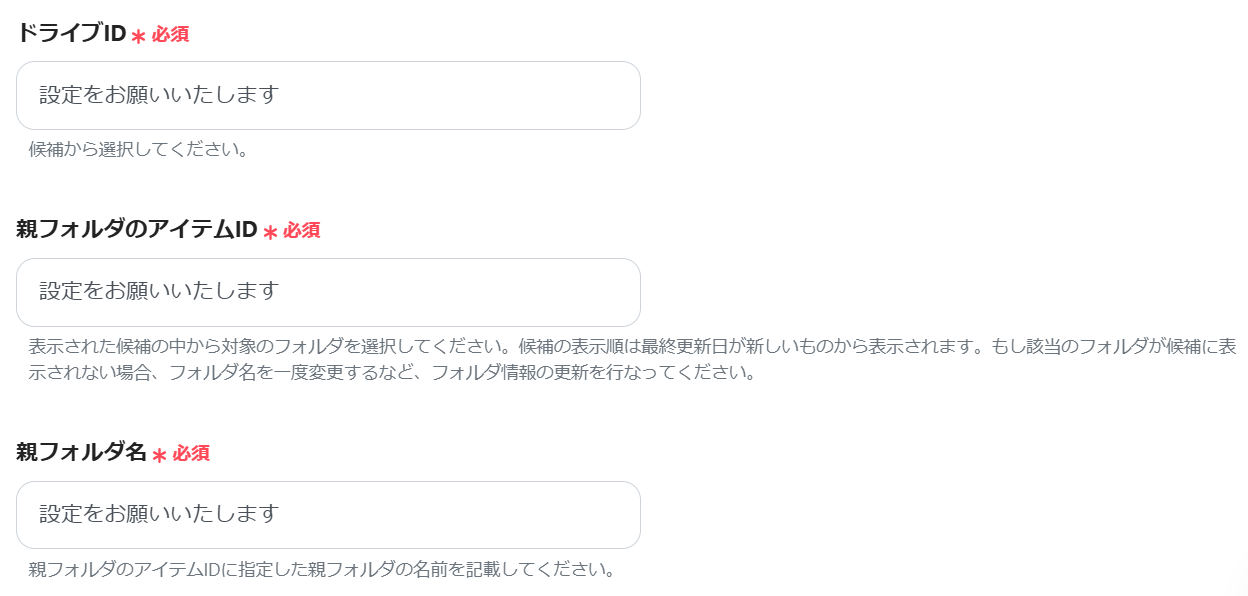
スクロールし、「フォルダ名」を設定します。
以下のように、「従業員情報の取得」のアウトプットを使用すると従業員名を用いたフォルダ名を作成できます。
設定できたら、「テスト」→「テスト成功」→「保存」をクリックしましょう。
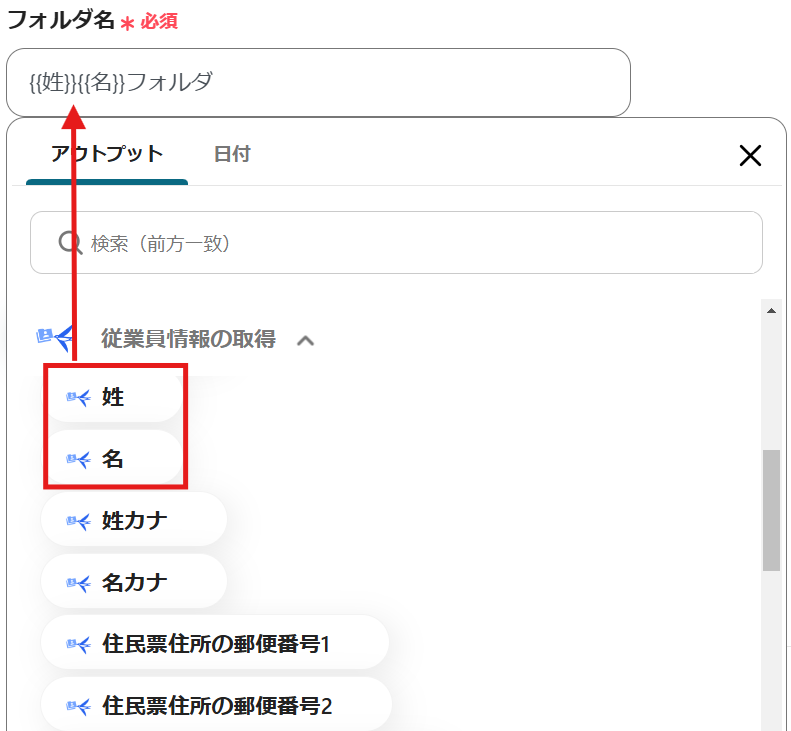
最後に「トリガーをON」をクリックしたら、自動化の設定は完了です。
フローボットが起動するか確認してください。
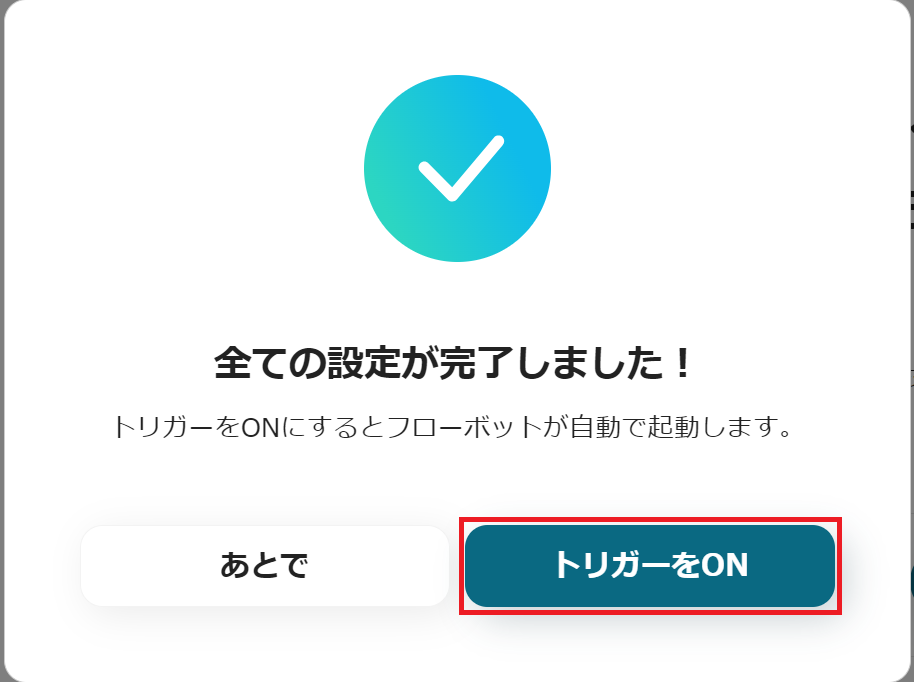
今回使用したフローボットテンプレート
freee人事労務で従業員が登録されたら、OneDriveに従業員ごとのフォルダを作成する
1.Gmailで受け取ったファイルをOneDriveに自動保存するフローです。
受け取ったファイルを自動保存できるため、ファイルを見返す際に便利です。
手作業でのファイル保存が不要になり、手間を削減できます。
2.kintoneにレコードが登録されたら、OneDriveにフォルダを自動作成するフローです。
レコードの情報を用いてフォルダを作成することで、データ管理が容易になります。
取引先や顧客ごとにフォルダ分けしている方におすすめの自動化です。
3.メールで届いた添付ファイルをOneDriveに自動でアップロードし、Microsoft Teamsに通知するフローです。
ファイルのアップロードや通知が自動化され、担当者の負担を軽減できます。
頻繁にファイルの共有を行っている方におすすめの自動化です。
freee人事労務とOneDriveの連携は、データ管理の効率化や手作業の削減が期待できます。
従業員ごとにフォルダを自動作成することで、データ整理が容易になり、担当者の負担が軽減されるでしょう。
この自動化により手作業が不要となり、重要な業務に作業時間を充てられるでしょう。
この自動化を活用し、業務の効率化をぜひ体験してみてください。
Yoomを使用することで、コード入力不要で簡単に導入できます。
利用を希望する方は、こちらから無料登録してください。
